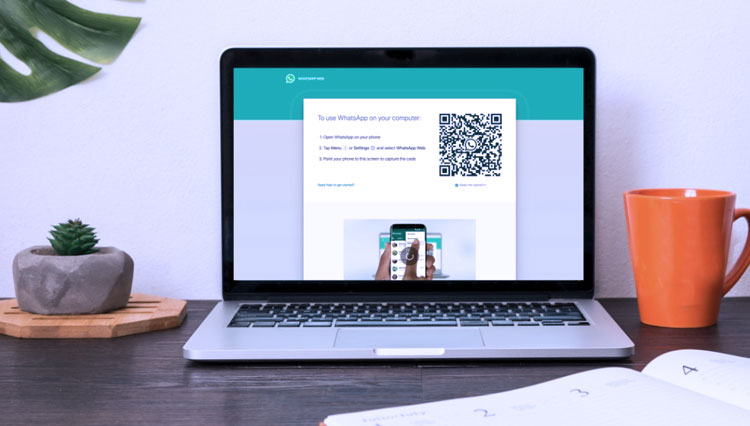
TIMESINDONESIA, JAKARTA – Whatsapp adalah salah satu aplikasi messaging yang banyak digemari saat ini. Aplikasi ini bisa berjalan di banyak perangkat. Baik itu di perangkat mobile, desktop, atau bahkan di web yang sering kita sebut sebagai wa web. Whatsapp di web memiliki banyak kelebihan karena Anda tidak perlu menginstall apapun.
Anda hanya memerlukan sebuah browser dan koneksi internet yang stabil dan Anda sudah bisa menggunakan Whatsapp melalui web. Lalu bagaimana caranya agar dapat menggunakan Whatsapp di browser? Bagi Anda yang belum mengerti caranya, berikut cara menggunakan wa web di PC di kutip laman suratkabar.id.
Cara Menggunakan WA Web di PC/Desktop
1. Cara Login ke Whatsapp Web dari Android
Seperti yang telah kami jelaskan di atas, untuk bisa menggunakan Whastsapp di web, Anda harus menyiapkan dulu sebuah laptop atau komputer yang di dalamnya sudah terinstall browser dan siapkan koneksi internet yang stabil. Untuk cara ini jangan lupa pula siapkan WA yang ada di smartphone.
Caranya, ikuti tutorial di bawah ini :
• Pertama buka browser di komputer Anda
• Selanjutnya kunjungi alamat website wa web di https://web.whatsapp.com/
• Setelah itu berpindah ke smartphone
• Masuk ke aplikasi Whatsapp Anda. Pastikan akun Whatsapp yang Anda gunakan sudah benar karena akun yang akan digunakan di Whatsapp web akan sama seperti yang ada di smartphone
• Setelah masuk, di halaman terdepan klik ikon 3 titik yang ada di kanan atas
• Pilih opsi ketiga yakni “Whatsapp Web” atau “Linked Device”
• Setelah itu Anda akan dihadapkan pada kamera scanning
• Di landing page Whatsapp web, akan ada QR Code yang bisa discan. Scan QR Code tersebut
• Setelah scanning berhasil, maka secara otomatis Anda akan masuk ke dalam Whatsapp web.
Dari sini proses login ke Whatsapp web sudah selesai. Anda bisa melakukan mulai menggunakannya persis seperti menggunakan Whatsapp di Hp. Anda bisa mengirim pesan, menerima pesan, dan lain – lain.
2. Cara Login ke Whatsapp Web dari iPhone
Jika pada tutorial sebelumnya kita login menggunakan android, maka kini kami akan berikan cara login ke wa web dari iPhone karena kedua sistem operasi ini memiliki layout yang berbeda untuk Whatsapp.
Bagi Anda yang menggunakan perangkat iPhone, ikuti tutorial berikut untuk menghubungkan wa ke web.
• Pertama buka browser di komputer Anda
• Selanjutnya kunjungi alamat website wa web di https://web.whatsapp.com/
• Buka aplikasi whatsapp di perangkat iPhone Anda
• Klik ikon pengaturan di kiri bawah
• Setelah itu pilih opsi menu Whatsapp Web
• Selanjutnya iPhone akan secara otomatis membuka kamera untuk melakukan scanning
• Pada landing page wa web Anda bisa menemukan QR Code untuk discan jadi langsung saja scan QR Code tersebut menggunakan scanner tadi
• Jika scanning berhasil, maka Anda akan dibawa ke akun wa web yang sesuai dengan akun yang Anda gunakan untuk scan tadi
• Proses selesai, Anda bisa mulai menggunakan Whatsapp web.
Secara umum, tidak ada perbedaan yang berarti ketika menggunakan iPhone dengan android. Hanya saja perbedaan tempat untuk scan QR code wa web cukup membuat beberapa orang kebingungan.
Pada Whatsapp versi terbaru, Anda akan mendapatkan laporan tentang aktivitas login di Whatsapp web. Jadi Anda bisa melakukan tracking jika sewaktu-waktu ada orang yang mengganggu keamanan dengan login tanpa izin.
Demikian cara login ke wa web dengan menggunakan smartphone android dan iPhone. Selama menggunakan Whatsapp web, pastikan Whatsapp di smartphone selalu connect karena ini bisa mempengaruhi WA yang ada di PC. (*)
**) Ikuti berita terbaru TIMES Indonesia di Google News klik link ini dan jangan lupa di follow.
Advertisement
| Editor | : Deasy Mayasari |
| Publisher | : Rochmat Shobirin |


